《ps中变换选区大小的操作方法》是一篇关于Photoshop的学习教程,通过简单几步就能实现教程中的效果图效果,当然只学习这一点,并不能完全掌握Photoshop技巧;你可以通过此加强矩形工具,变换工具,矩形等多维度案例或实操来进行更多的学习;此教程是由乌拉拉在2022-06-09发布的,目前为止更获得了 1 个赞;如果你觉得这个能帮助到你,能提升你Photoshop技巧;请给他一个赞吧。
ps怎么变换选区大小?选区工具是抠图和制作图形最常用的工具之一,其大小的变换也非常简单,具体操作步骤如下所示:
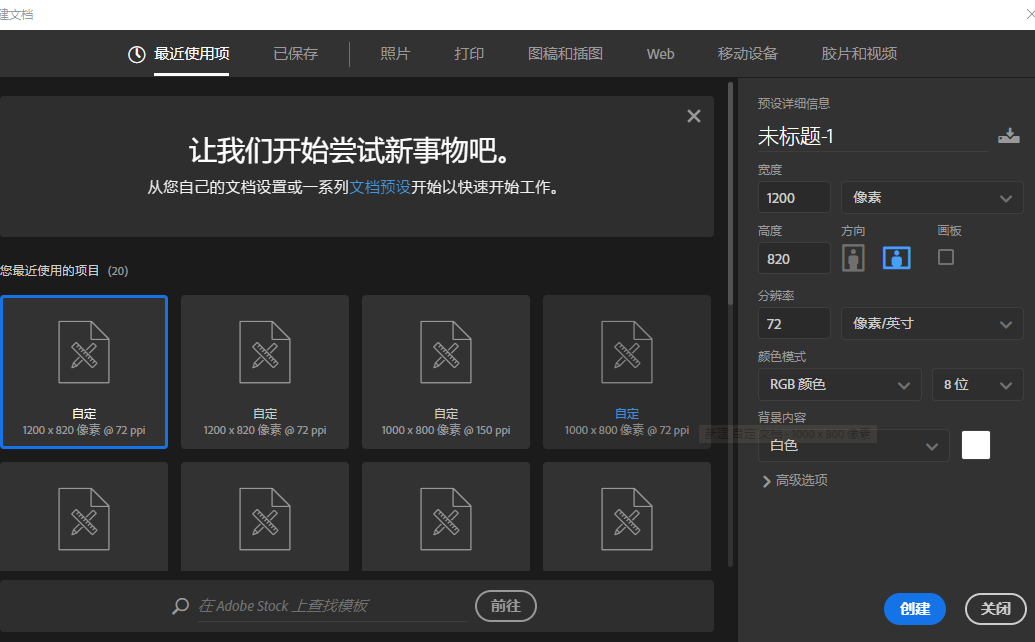
1、首先在PS中新建文档,从工具栏中调出矩形选框工具。
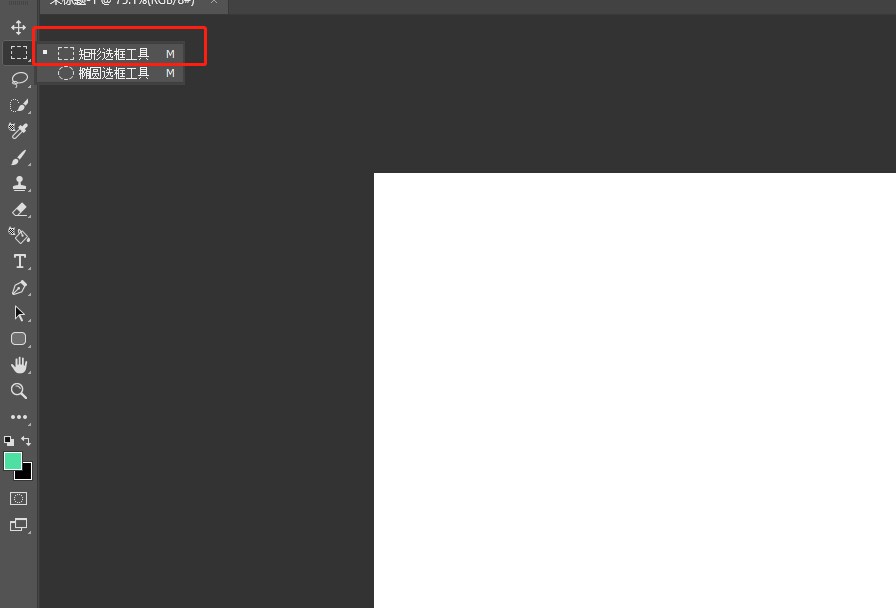
2、鼠标移到画布中,画出一个矩形选区。
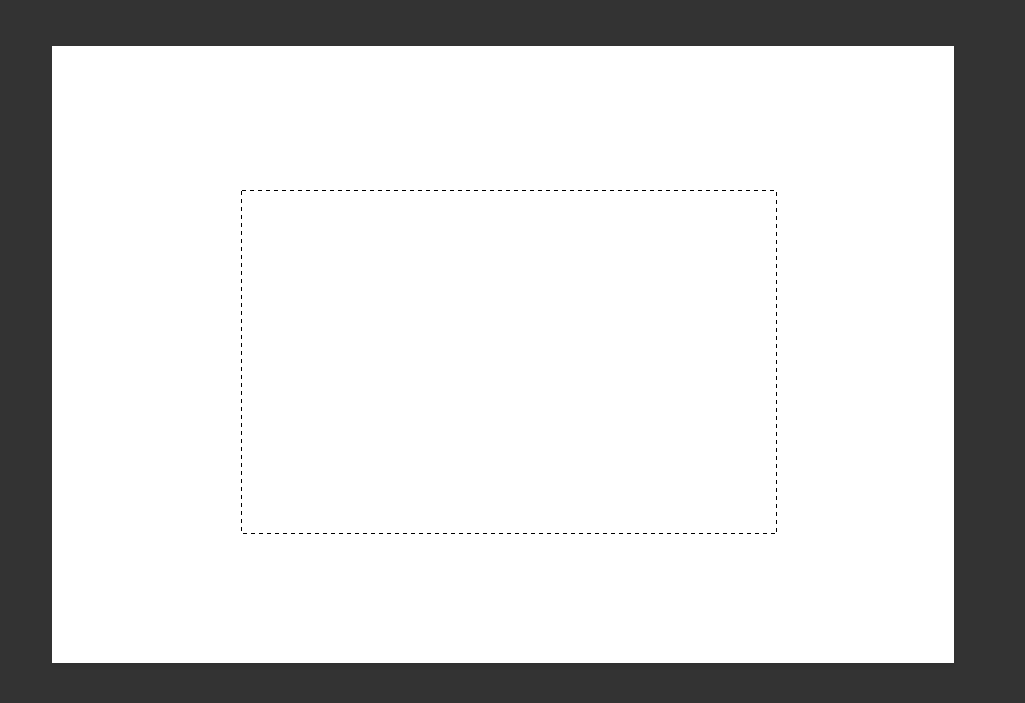
3、鼠标移到选择菜单这里点击,弹出下拉菜单再点变换选区,此时矩形变换框上有八个节点。
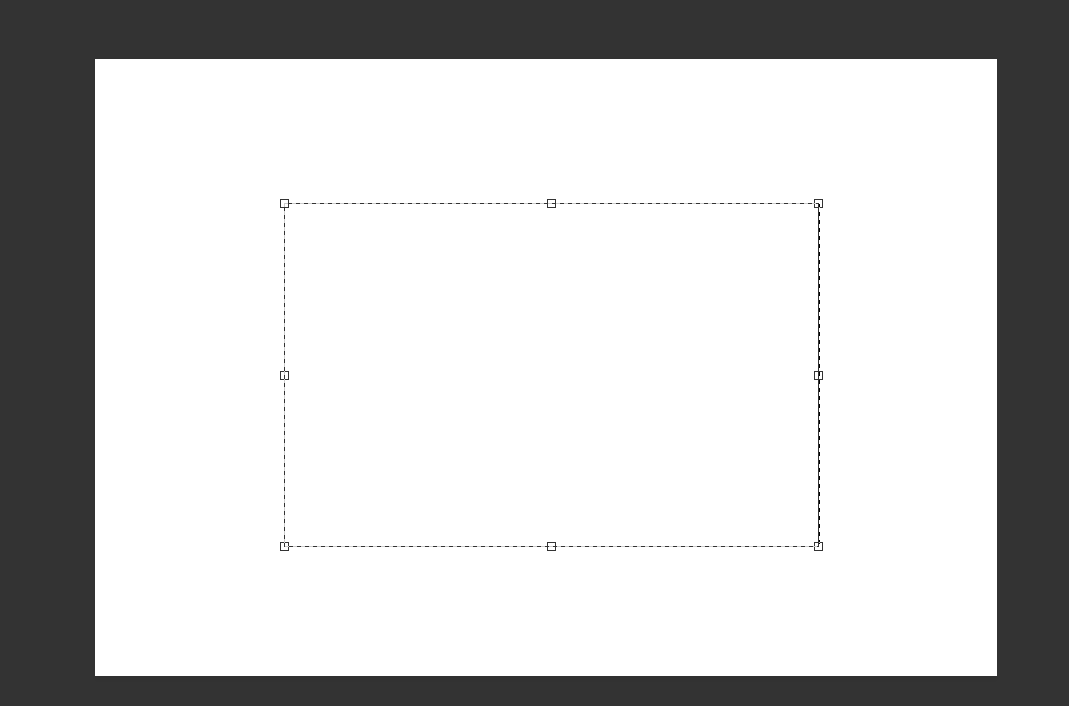
4、鼠标放在右上角的这个节点上,鼠标点住再向外拖拽,即可把选区放大,反之向内则是缩小。
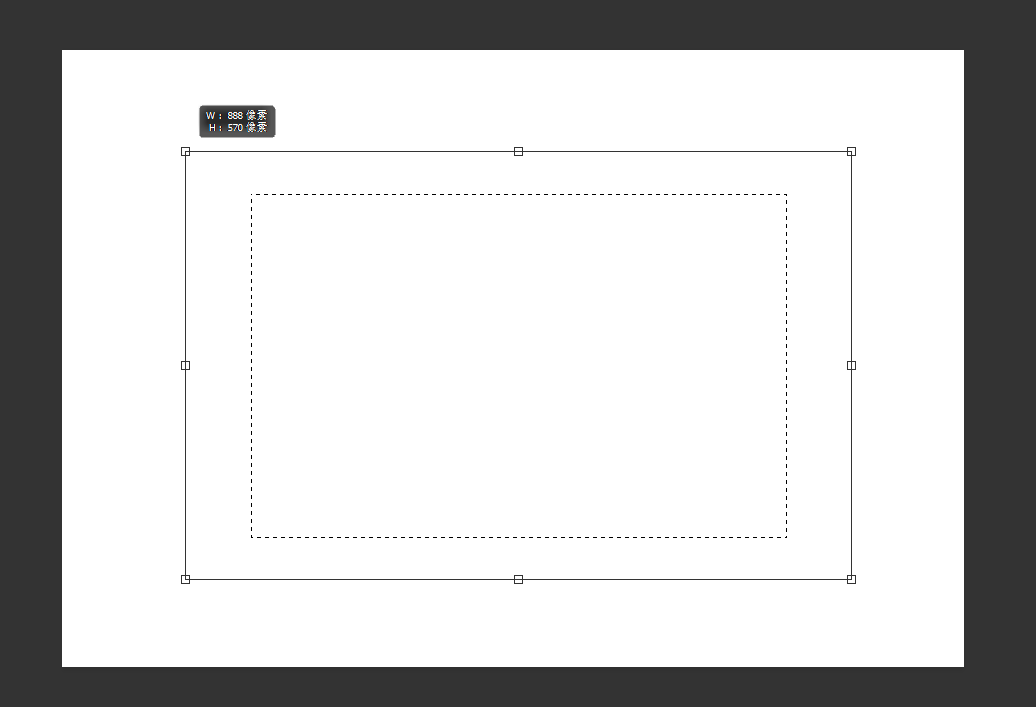
5、按住alt键,点击鼠标左键拖动节点也可以变换选区形状。
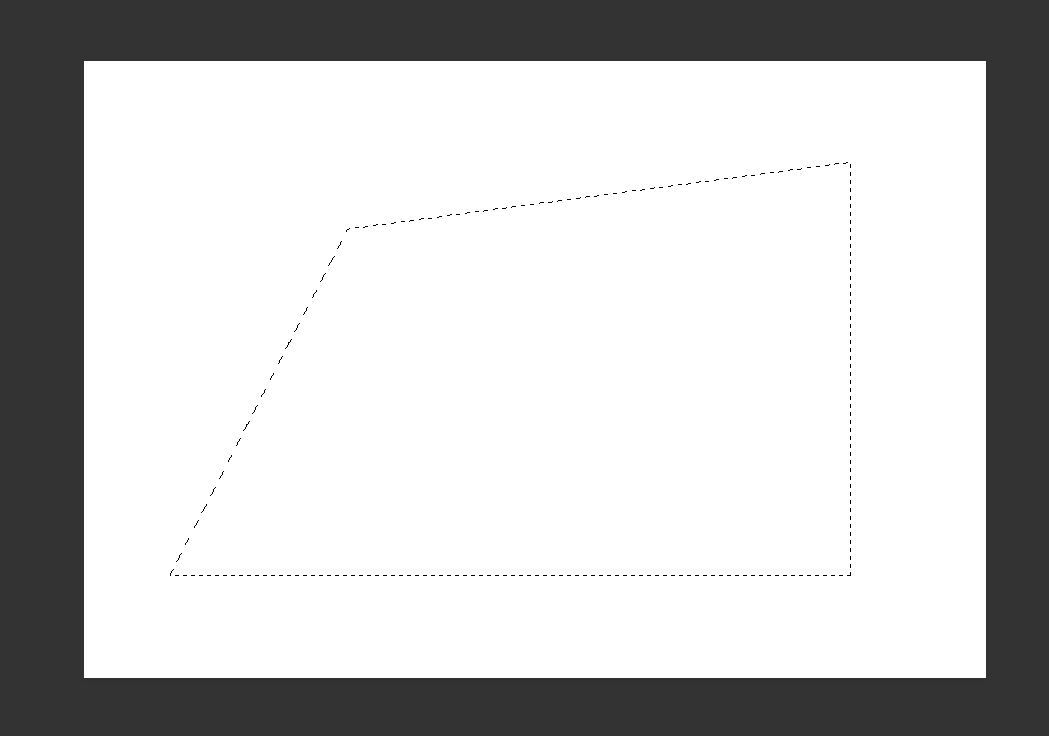
6、确定选区大小后,按下回车键,变换框隐藏,操作完成。
以上就是分享给大家的ps中变换选区大小的操作方法,想要了解更多关于photoshop软件的使用教程和方法技巧,欢迎继续关注北极熊素材库,精彩有趣内容不容错过。
赠人玫瑰,手有余香
< 上一篇 Photoshop RGB色彩模式介绍以及操作实例
> 下一篇 ps选区大小调整方法
2022-06-22 09:19
2022-06-14 09:53
1833浏览 09-26
592浏览 06-22
709浏览 06-09
98浏览 05-05
98浏览 04-22

首席设计师

高级视觉设计师

高级插画设计师






输入的验证码不正确
评论区
暂无评论